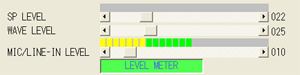| TOPICS | |||||
| ノード番号(ID)が交付されたら WiRES-IIソフトをインストールしよう!! |
|||||
|
(画面キャプチャはVer3.227です。現在のバージョンは 3.3xxですので画面がちょっとだけ違いますのでご了承ください) |
|||||
| ●セットアップ手順の概要 以下の手順はIDの交付を受けてからおこないます。 接続キットについているインストールCDは使いません。以下の手順でインストールしてください。 この手順でOKです。マニュアルはかなりのページ数ですので、困った時に読む程度でも何とかなるかもしれません。 導入がうまくゆくと稼動中のノード局のリストが貴局のパソコン上に表示されるようになります。表示されない時は、ホトンドの場合、ポートが空いていない、すなわち、ファイアウォール(ウィルスバスター等も含む)やルーターの設定に問題があります。 |
|
||||
| ●インストール後に必ずやる必要がある設定 WiRES-IIではデータ端子を使っているために、全てソフトウェア上でのレベル設定、その他、判定や制御にかかる設定をおこなえるのが大きな特徴です。 導入直後や無線機やパソコンを交換した場合は、スケルチ信号・PTT制御の設定とレベル調整が必要です。必ずスケルチ信号とPTTの制御にかかる設定をおこなった後、他のノード局に接続してください。 もし、HRI-100ステータス表示が赤色で表示されていたら、 File(F) →Property (P)→General Settingsタブ で出てくるウィンドウ内のcom port no. の数値を確認します。普通は1か2です。USB端子にRS232Cをつなぐアダプタを使用している場合は注意が必要です。ここの設定を変更した場合はWiRESソフトを再起動しましょう。(パソコン自体の再起動は不要) File(F) →Property (P)→HRI SETUPタブ という操作で右のようなウィンドウが出現します(右図)。ここでPTT GROUND と BUSY GROUND を設定します。 (右キャプチャ#1) 【BUSY GROUND】 スケルチが開くとデータ端子のSQLラインに +5V が出力される無線機の場合は HIGH に設定。その他の場合はLOWに。大抵はHIGHです。 【PTT GROUND】 大抵はLOWです。PTTラインを短絡すると(グランドレベルになると)、送信する無線機の場合はLOW。その他の場合はHIGH。 設定が終わったら 必ず WRITE ボタンをクリックします。 |
|
||||
次にHRI-100に内蔵されているAF回路の調整と、パソコンのサウンドカードのボリュームを設定します。すべてソフトウェア上でできます。データ端子を利用していますので無線機のボリュームやマイクレベルとは連動しません。 調整箇所は以下の3箇所だけです。 (1) パソコンのMIC/LINE設定 File(F) →Property (P)→General Settingsタブ で出てくるウィンドウ内、VOICE SELECT項目でHRI-100のMIC端子とパソコンのどこの端子とつなぐかを設定します。最近の無線機ではマイク端子。レピータ装置などとの接続ではLINE端子を利用すと良いでしょう。 (2) インターフェース(HRI-100)のレベル設定 最近の無線機を使っている場合はほとんどいじる必要はありません。調整方法は以下のとおりです。 File(F) →Property (P)→HRI SETUPタブ で出てくるウィンドウ内。HRI-100 SP ATTと HRI-100 MIC ATTに注目します。この設定はHRI-100のボリューム回路の調整で、両者とも15に設定してください。 数値はアッテネーターのレベルです。数値を上げるほどレベルが下がります。単位は特にありません。無線機のデータ端子から来てすぐの回路に働きかけますので、HRI-100 MIC ATTを 15以上に増やすと、HRI-100に内蔵されているDTMFデコーダが回路が誤動作を起こします。HRI-100 MIC ATTのみ 6〜15の範囲で設定してください。HRI-100 SP ATTは推奨範囲はありません。カットアンドトライで頑張ってみてください。 設定を変更したあとは、WRITEボタンを押して、設定内容をHRI-100に転送します。 (3) パソコンのサウンドカードのレベル パソコンのサウンドカードのレベル調整です。ここでの調整は、Windowsの「ボリューム」と連動します。 調整ソフト(Voice Check Dll)もあります。導入していなければ、どこか適当な空いているルーム(#0601Dなど)に接続して調整しゃいましょう。接続方法は、リスト表示されているノードを選んでマウスの右をクリック。Connectを選ぶと接続できます。 そこで、画面上のメーター(右の図参考)を見ながら、スライドボリュームの絵をマウスでドラッグして調整します。 SP LEVELとWAVE LEVELは自分の無線機の送信AFレベルで、数値が大きいほどAFレベルが上がります。ここでなぜSPとWAVEの2つあるかというと、Windowsのボリュームプロパティには、全体のボリューム(SP LEVEL)とWAVEレベル(WAVE出力)の2つの項目があるからです。 重要なのは、MIC/LINE-IN LEVEL です。別の無線機からDTMFの"1"のトーンを送信してレベルメーターの赤色の四角が2個点灯するかしないかのレベルがベストポジションです。ここを調整しておかないと、誰からも応答がないとか、変調がレベルが不適切だよと他局からアドバイスを受けてしまうことになります。 もしここのサウンドカードのレベル調整で最適なレベルに追い込みができない場合のみ、HRI-100本体のレベルをいじります。
AFレベル調整についてもっと詳しく説明したページを作りました。こちらです。 |
|
||||
|
以下に資料として、設定のサンプルと簡単な説明を示します。図をクリックすると拡大します。 |
|||||
ID関係設定 File(F)->Personal ID(I) Personal ID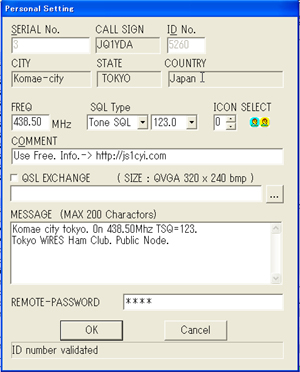 |
FREQ ,SQL Type欄 ここで設定しているFREQ,SQL,COMMENTは公式サイトやユーザーのWEBサイトで運用されているノード局検索エンジンで公開されます。QSL ExcやMESSAGEはコネクトしてきた局の画面に画像や文字を表示させる事ができ、 #0510Dルームに接続する場合は、運用周波数をFREQ欄かMessage欄に明記するようにしてください。無線機に接続していなかったりFMモード以外のモードで運用する場合にはその旨をCOMMENT欄に明記しておくことをお勧めします。 MESSAGE欄について MESSAGE欄はWiRESノード局運用者のみがGET INFO機能などを利用して閲覧でき、WEBなどでは公開されません。 REMOTE PASSWORD WiRES-IIモニターソフトなどを用いて外部からリモートする場合のパスワードはここに設定します。 |
||||
ラウンドQSO設定 File(F)->Round QSO(R) Round QSO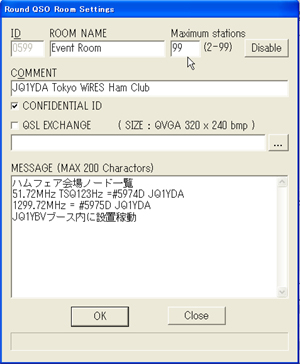 |
ラウンドQSOルーム関係の設定 ラウンドQSOルームの名称、公開可否、コメントや備考は、このメニューで設定します。 このメニューは自分でラウンドQSOルームを運用している時のみ現れます。ラウンドQSOルームについてはこちら |
||||
| 基本動作関係 File(F)->Prperty(P) Geleral Settings 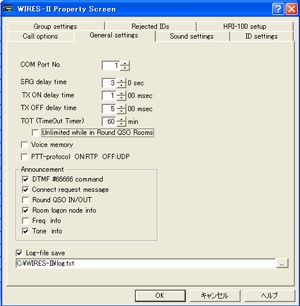 |
WiRESの基本的な動作はここで設定します。 TOT 他のノード局に接続している時間がここで設定している値を超えた場合には自動的に切断され、待機状態に戻ります。相手局のTOTが自局のTOTより短い場合には、相手局のTOTに従います。 PTT PROTOCOL よほどの事がない限り、チェックを外してください。 Unlimited while in round QSO rooms ラウンドQSOルームに接続している場合に上記のTOTを無効にする機能です。ここにチェックすることでラウンドQSOルームに常駐する動作となります。 LOG-FILE SAVE ノードの接続・切断の履歴などをファイルに記録します。特にラウンドQSOルームに接続する場合などは設定しておくことをお勧めします。 Announcement 最低限 DTMF #66666 commamd にはチェックしておくことをお勧めします。他はお好みに応じて。 |
||||
コネクト動作関係 File(F)->Prperty(P) CALL OPTIONS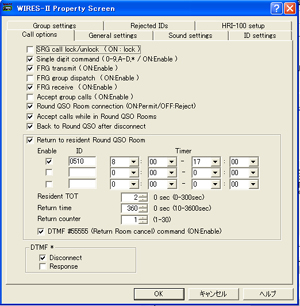 |
接続・切断に関する動作はここで設定します。 SINGLE-DIGIT COMMAND ここにチェックする事で * コマンドで切断できるようになりますが、ジュニアハムやYL局などの声を * コマンドと誤認識してしまう場合がありますので、必要に応じてチェックを外します。 ACCEPT CALLS WHILE IN ROUND QSO ROOMS 0510ルームに接続する場合は、Accept Calls While In Round QSO Rooms にチェックしていただきますようご協力をお願いいたします。 Return to regident Round QSO Room ここに設定したスケジュールに従ってラウンドQSOルームに接続・切断をおこないます。必要に応じて設定します。ただし、General Settings で Unlimited while in Round QSO Rooms機能でスケジュールされたROOM以外に接続している場合には、自動的に切断されませんので注意が必要です。 |
||||
ID関係基本設定 File(F)->Prperty(P) ID Settings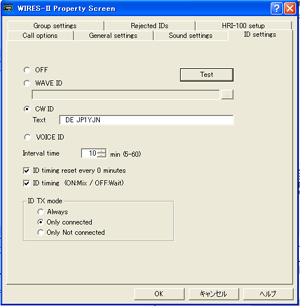 |
CWや音声(WAVファイル)でのIDを出すことができます Interval time シンプレックスでの運用の場合には最低でも10分以上に設定されることをお勧めします。レピータの場合でレピータID発生機能を兼ねる場合には10分に設定してください。 ID TX mode シンプレックス運用の場合には、Only connected に設定されることをお勧めします。それ以外の場合は AlwaysでもOKです。 IDの音量、CW IDのトーンは、Sound Settings で設定します。 |
||||
サウンド関係基本設定 File(F)->Prperty(P) Sound Settings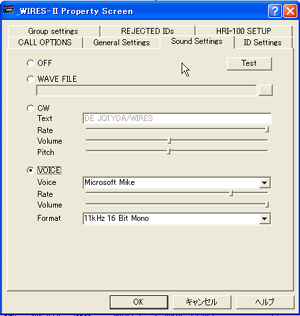 |
サウンド関係の設定 他のノードやルームに接続した時・された時に出すアナウンスをどの種類で出すか設定する場所です。Voiceに設定したい場合はMicrosoft Speech SDKが必要です。(Xpには標準添付) Rate = スピード Volume = AFレベル Pitch = CWの場合のトーン周波数 ここで設定したAFレベルやPitchなどは、IDにも影響を与えます。 |
||||
グループ設定 File(F)->Prperty(P) Group Settings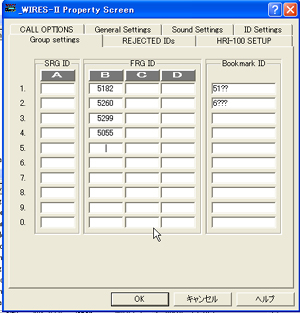 |
グループ設定 SRG ID ,FRG ID FRG一斉呼出し機能、SRGグループ機能を利用する場合はここで設定します。あまり使われていませんが、上の設定例だと、DTMFのBを押すと、Bの覧に登録されているノード達と一斉にリンク(ラウンドQSO状態)にする事ができます。でも、ラウンドQSOルームとは違った機能です。非常時の一斉呼び出しなどに応用できる事でしょう。 Bookmark ID BookMarkはお気に入りノードリスト覧の表示対象ノードを指定しておきます。ワイルドカードや範囲での指定もできます。 |
||||
HRI-100設定 File(F)->Prperty(P) HRI-100 SETUP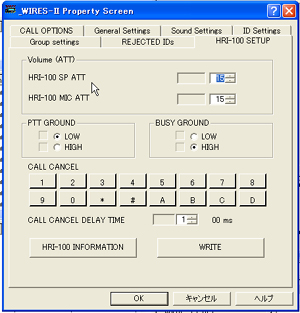 HRI-100本体には機械的なボリュームやスイッチは存在せず、パソコンからリモートでそれらの設定をおこないます。ここではDTMFデコーダや内蔵ボリュームの調整ができます。WRITEボタンを押すと反映されます。 |
HRI-100の設定です HRI-100 Information , WRITE HRI-100 Information でHRI-100のEEPROMから設定内容を読み出し、WRITEで書き込む動作となります。よってここで数値を変更した場合には、WRITEボタンをクリックするまで、設定は反映されません。 CALL CANCEL ボタンをクリックすると×が表示されますが、×が表示されたDTMF信号は無視します。 CALL CANCEL DELAY TIME ここに設定した時間を超えてDTMF信号を認識した場合に有効なDTMFトーンとして扱います。誤認識が発生する場合には数値を上げると解決できる場合がありますが、あまり上げすぎるとDTMF信号を長く受信させる必要が出てくるので使いかってが悪くなります。通常は1〜5の間で設定します。 |
||||
アクセス拒否ID設定 File(F)->Prperty(P) REJECTED IDs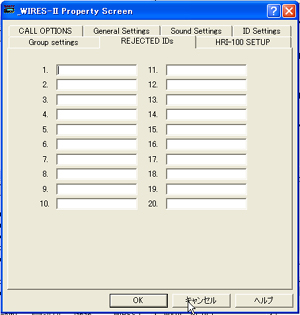 |
アクセス拒否のID設定 ここに記載されたノード局・ラウンドQSOルームへの接続ができなくなります。また、ここに記載されたノード局から接続要求があった場合でも接続できなくなります。 通常は常に障害が発生しているノードや接続されると困るノード局を指定しておきます。ワイルドカードや範囲での指定もできます。 ラウンドQSOルームを動作させていいる場合には、ここに記載したノード局はそのラウンドQSOルームに接続できません。 |
||||
ラウンドQSOの管理画面 View(V)->MCU/Room-Info(M) MCU/Room-Info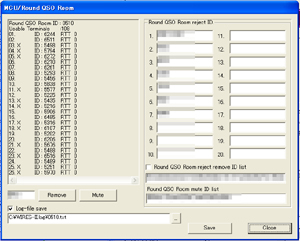 |
ラウンドQSOルームの管理画面です。ラウンドQSOルームに接続している局の一覧と状態、ログ、緊急切断の実行や拒否するIDの指定などが可能です。 ※Round QSO ルームを運用していない場合はこのメニューは出ません |
||||
|
|
|||||
| . | |||||
| | ホームへ戻る | 前に戻る | | |||||
|
|||||